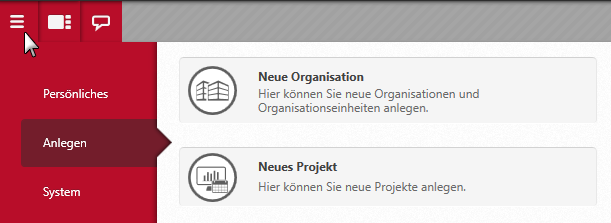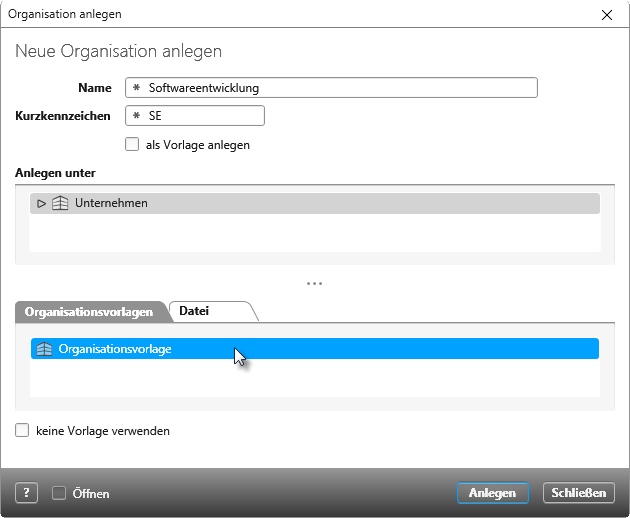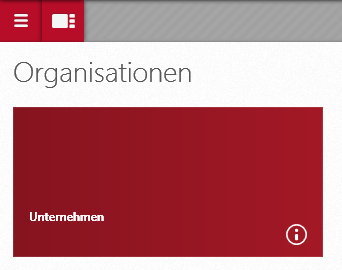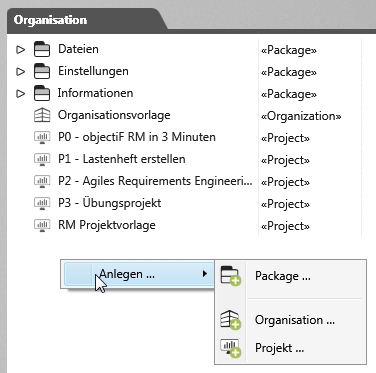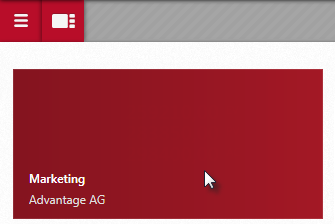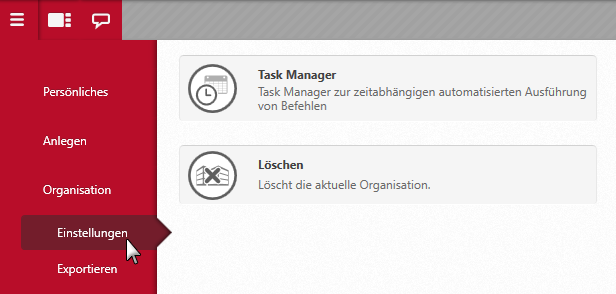Organisation anlegen, bearbeiten und löschen
Eine Organisation wird als strukturierendes Element verwendet, die ein oder mehrere Projekte unter sich vereint. Dabei kann eine Organisation bei Bedarf in weitere Organisationseinheiten gegliedert werden, die wiederum Projekte enthalten können. Teilen Sie beispielsweise Ihre Organisationen ein in:
- thematische Bereiche wie Marketing, Entwicklung.
- lokale Einteilung wie Deutschland, Asien, Amerika.
Organisationsvorlagen, die Sie in anderen Organisationen wiederverwenden möchten, können Sie in Form von Organisationsvorlagen speichern.
Organisationen anlegen
Eine neue Organisation legen Sie über das Backstage-Menü an oder innerhalb einer Organisation.
Organisation über das Backstage-Menü anlegen
- Klicken Sie im Backstage-Menü auf den Befehl Anlegen/ Neue Organisation.
- Im Dialog Organisation anlegen tragen Sie als erstes einen Namen und ein Kurzkennzeichen ein.
- Selektieren Sie unter Anlegen unter die Organisation unter der die neue Organisation angelegt und untergeordnet werden soll.
- Anschließend wählen Sie in der Registerkarte Organisationsvorlagen eine Vorlage aus. Haben Sie eine Organisation exportiert, die als Vorlage dienen soll, wechseln Sie in die Registerkarte Datei und wählen die exportierte Datei aus.
- Klicken Sie auf Anlegen.
Die Organisation erscheint als Kachel auf dem Userboard.
Organisation in einer Organisation anlegen
Organisationen können auch innerhalb einer Organisation angelegt werden. Die Organisation wird dann stets der Organisation zugeordnet, in deren Kontext der Befehl aufgerufen wurde.
- Öffnen Sie eine Organisation und das Fenster Organisation über das Auge.
- Klicken Sie in den Hintergrund des Fensters Organisation und wählen im Kontextmenü den Befehl Organisation.
- Es öffnet sich ein Dialog, der die gleichen Optionen anbietet, wie im oben beschriebenen Weg.
Organisationen öffnen
Klicken Sie im Userboard auf eine Organisationskachel (rot), um die Organisation zu öffnen.
Eigenschaften einer Organisation bearbeiten
Zu den Eigenschaften gehören bspw. der Name, das Kurzkennzeichen oder die eine Beschreibung, die beim Anlegen angegeben oder automatisch erzeugt werden. Folgende Eigenschaften können nachträglich geändert werden:
- Name – wird beim Anlegen angegeben
- Kurzkennzeichen – wird beim Anlegen angegeben
- Region – kann nachträglich zugeordnet (optional) werden
- Beschreibung – wird automatisch aus der Vorlage übernommen
- Löschen der Organisation – automatisch gesetzt
- Schriftart und Schriftgröße – automatisch gesetzt
Möchten Sie diese nachträglich ändern:
- Öffnen Sie die Organisation, deren Eigenschaften Sie ändern möchten.
- Wechseln Sie ins Backstage-Menü und wählen Organisation/ Eigenschaften.
- Nehmen Sie die Änderungen vor und speichern Sie mit OK.
Organisationen löschen
Organisationen können nur von Benutzern mit Administrationsrechten gelöscht werden. Dazu gehört der Datenbank- und der Organisationsadministrator.
Löschschutz aufheben
- Öffnen Sie die Organisation, die Sie löschen möchten.
- Gehen Sie ins Backstage-Menü und rufen den Eigenschaftendialog auf, indem Sie Organisation/ Eigenschaften klicken.
- Wechseln Sie in die Registerkarte Einstellungen und markieren dort die Option Löschen der Organisationseinheit ermöglichen.
- Öffnen Sie über das Userboard die Organisation, die gelöscht werden soll, indem Sie auf die rote Kachel klicken.
- Klicken Sie im Backstage-Menü auf Organisation/ Einstellungen/ Löschen.
Sie erhalten einen Bestätigung, wenn die Organisation erfolgreich gelöscht wurde.